Skype for Windows: Kaip įjungti tamsųjį režimą

Sužinokite, kaip lengvai ir greitai įjungti tamsųjį režimą Skype programoje jūsų Windows 11 kompiuteryje per mažiau nei vieną minutę.
Skypebridge.exe klaida kartais gali pasirodyti ekrane, kai iš naujo paleidžiate kompiuterį. Paprastai tai reiškia, kad turite įdiegti naujausius „Skype“ ir „Windows 10“ naujinimus. Tačiau ši klaida taip pat gali reikšti, kad trečiosios šalies programa ar programa blokuoja „Skype“.
„SkypeBridge.exe“ yra modulis, kurį naudoja tik „Skype“, skirta „Windows 10“ programai. Jo pagrindinis vaidmuo yra sukurti ir valdyti sistemos dėklo piktogramą. Taip yra todėl, kad „Microsoft Store“ programos nepalaiko sistemos dėklo piktogramų.
„Skype“ programos atnaujinimas turėtų padėti išvengti šios klaidos. Paprastai, jei yra nauja „Skype“ versija, paleidę programą gausite pranešimą apie atnaujinimą. Spustelėkite pranešimą, kad atnaujintumėte „Skype“.
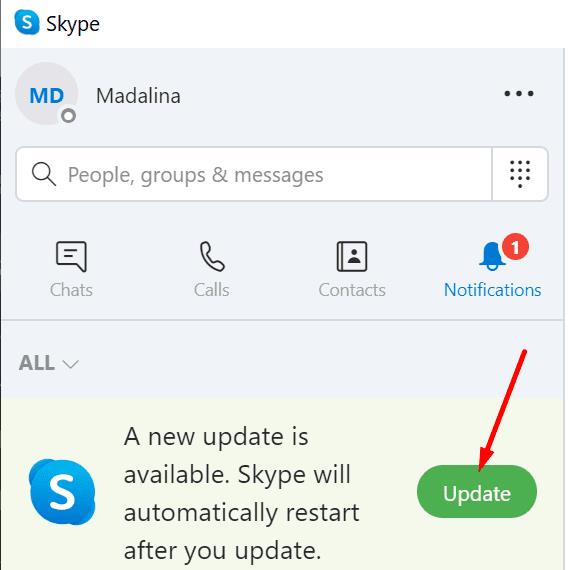
Be to, jūs taip pat turite atnaujinti savo OS versiją. Norėdami tai padaryti, eikite į Nustatymai → Atnaujinimas ir sauga → Windows naujinimas → Patikrinkite, ar nėra naujinimų.
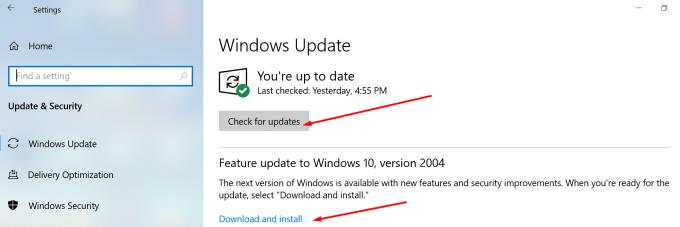
Iš naujo paleiskite kompiuterį ir patikrinkite, ar Skypebridge.exe klaida dingo.
Jei retai naudojate programą, galite tiesiog pašalinti ją iš savo įrenginio.
Bet jei „Skype“ naudojate reguliariai, galite pašalinti esamą programą ir iš naujo įdiegti naują jos kopiją. Atsisiųskite „Skype“ tiesiai iš „Microsoft“ svetainės, o ne iš parduotuvės.
Paleiskite užduočių tvarkyklę ir nužudykite visus Skype.exe procesus.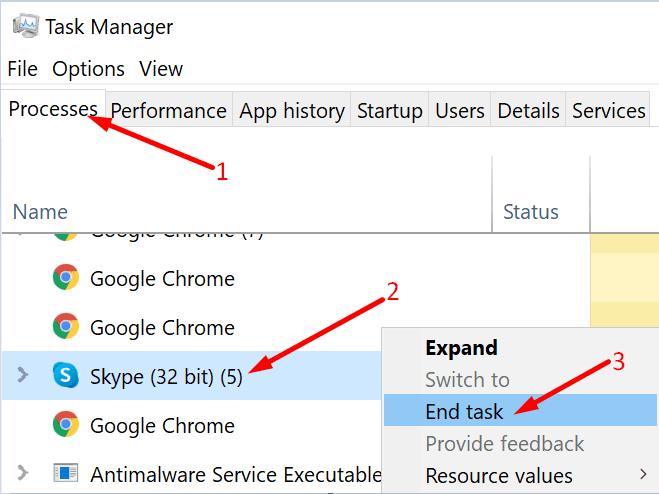
Eikite į Nustatymai → Programos ir funkcijos .
Slinkite žemyn ir pasirinkite „Skype“.
Paspauskite mygtuką Pašalinti .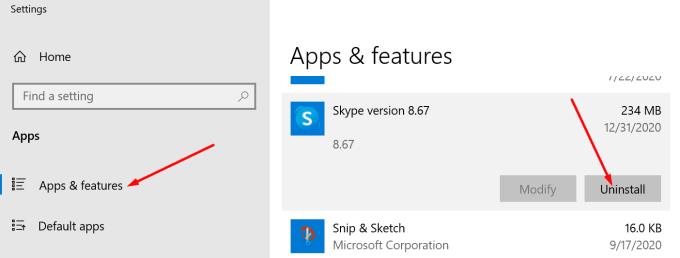
Tada Windows paieškos juostoje įveskite %appdata%\skype ir paspauskite Enter.
Pervardykite „Skype“ aplanką į „Skype_OldFolder“. Iš naujo paleiskite kompiuterį.
Atsisiųskite ir įdiekite „Skype“ iš „Microsoft“.
Kaip nurodyta šio vadovo pradžioje, trečiųjų šalių programos taip pat gali sukelti Skypebridge.exe klaidas. Greičiausias sprendimas yra pašalinti problemines programas. Patikrinkite, ar jūsų kompiuteryje nėra nepageidaujamų ar rizikingų programų. O gal programos, kurių neprisimenate įdiegusios.
Jei Skypebridge.exe klaida įvyko netrukus po to, kai įrenginyje įdiegėte naują įrankį arba programą, pašalinkite tą programą.
Labai pasenusi programinė įranga greičiausiai sukels konfliktą su „Windows 10“ darbalaukio tilto paslauga. Ir tai gali sukelti Skypebridge.exe klaidas.
Atidarykite Valdymo skydą ir eikite į Programos ir funkcijos .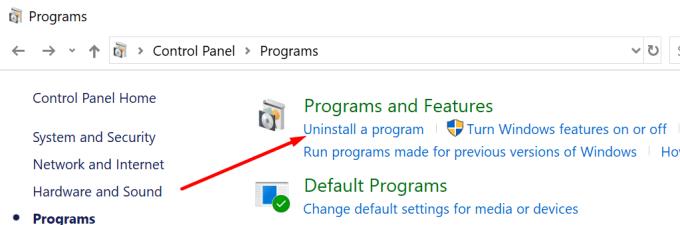
Pasirinkite ir pašalinkite visas įtartinas programas, kurias matote sąraše. Pašalinkite programas, kurių nenaudojote seniai.
Iš naujo paleiskite kompiuterį.
Tikimės, kad Skypebridge.exe klaida dabar yra istorija.
Sužinokite, kaip lengvai ir greitai įjungti tamsųjį režimą Skype programoje jūsų Windows 11 kompiuteryje per mažiau nei vieną minutę.
Kodėl verta rinktis „Slack“, o ne „Skype“? Slack užtikrina mažiau komunikacijos trukdžių jūsų komandos erdvėje ir leidžia laiku pasiekti reikiamą informaciją.
„Skype“ fono suliejimas vaizdo skambučių metu yra labai svarbus norint išlaikyti verslo įvaizdį. Štai kaip tai padaryti.
Jei jūsų ryšys nestabilus arba jūsų „Office“ diegimo failai buvo sugadinti, negalėsite bendrinti ekrano „Skype“.
„Skype“ nuolat atsijungia ir vėl prisijungia, tai rodo, kad jūsų tinklo ryšys nėra stabilus arba jūs neturite pakankamai pralaidumo.
Greitai sukurkite „Skype“ apklausą, kad užbaigtumėte bet kokią diskusiją. Pažiūrėkite, kaip lengva juos sukurti.
Norėdami išjungti automatinį taisymą „Skype“ mobiliesiems, turite išjungti šią funkciją „Android“ įrenginyje.
Jei „Skype“ verslui nepavyksta prisijungti prie „Exchange Web Services“, programa gali nuolat raginti įvesti kredencialus.
Viena geriausių „Skype“ funkcijų yra galimybė bendrinti ekranus pokalbio metu. Tai taip pat neįtikėtinai paprasta, ir štai kaip. Pirma, jūs turite būti pokalbyje
Pasenusios „Skype“ versijos arba sugadinti „Skype“ programos duomenys gali priversti programą nuolat jus atjungti. Atnaujinkite programą, kad išspręstumėte problemą.
Jei „Skype“ vaizdo įrašai kompiuteryje rodomi nespalvoti, patikrinkite internetinės kameros ir „Skype“ nustatymus. Tada atnaujinkite programą.
Kadangi mes praktikuojame socialinį atsiribojimą ir nuotolinį darbą, sunku nuspręsti, ar esate tinkamai apsirengę atsitiktiniam vaizdo pokalbiui su draugais, ar vaizdo konferencijai su kolega...
Kadangi gatves tyliai gaubia precedento neturintis užraktas, vaizdo skambučių ir konferencijų programėlės yra reikalingos valandos. Nuo patikimų nuolatinių atlikėjų, tokių kaip WhatsApp ir Skype, iki naujai atsiradusių…
Daugelis „Skype“ vartotojų, kurie darbalaukio programoje negavo jokių užklausų susisiekti, iš tikrųjų rado pranešimus „Skype“ mobiliesiems.
Tas raudonas šauktukas, kurį matote pokalbio lange, rodo, kad „Skype“ negalėjo pristatyti jūsų pranešimų. Dažniausiai taip yra dėl interneto problemų.
Jei bandote prisijungti prie „Skype“ verslui, bet gaunate klaidos pranešimą, kad adresas neteisingas, šis vadovas skirtas jums.
Jei „Skype“ automatiškai atsiliepia į vartotojų skambučius, išjunkite parinktį „Automatinis atsiliepimas į skambučius“ ir atnaujinkite programą.
Jei „Skype“ turi konkuruoti su kitomis programomis dėl sistemos išteklių, tai gali lemti didelį procesoriaus naudojimą. Uždarykite nereikalingas programas ir iš naujo paleiskite „Skype“.
Jei nenaudojate „Skype“ per dažnai, greičiausias būdas pašalinti kontekstinio meniu parinktį Bendrinti naudojant „Skype“ yra pašalinti programą.
Skypebridge.exe klaidos rodo, kad naudojate pasenusias Skype versijas. Arba trečiosios šalies programa ar programa blokuoja „Skype“.
Kryžminės nuorodos gali padaryti jūsų dokumentą daug patogesnį naudoti, gerai organizuotą ir prieinamą. Šiame gide sužinosite, kaip sukurti kryžmines nuorodas „Word“.
Norite sužinoti, kaip integruoti ChatGPT į Microsoft Word? Šiame gide parodoma, kaip tai padaryti naudojant ChatGPT for Word priedą, per 3 paprastus žingsnius.
Ar jums reikia suplanuoti periodinius susitikimus MS Teams su tais pačiais komandos nariais? Sužinokite, kaip nustatyti periodinį susitikimą Teams.
Laikykite talpyklą išvalytą savo „Google Chrome“ naršyklėje naudojant šiuos žingsnius.
Spotify gali būti erzinantis, jei jis automatiškai atsiveria kiekvieną kartą, kai paleidžiate savo kompiuterį. Išjunkite automatinius paleidimus naudodami šiuos žingsnius.
Ar nuolat matote „Atsiprašome, negalėjome jūsų prijungti“ klaidą MS Teams? Išbandykite šiuos trikčių šalinimo patarimus, kad atsikratytumėte šios problemos dabar!
Šiuo metu Microsoft Teams Live Events neleidžia išjungti anoniminių klausimų. Net ir registruoti vartotojai gali siųsti anoniminius klausimus.
Čia rasite išsamius nurodymus, kaip pakeisti vartotojo agento eilutę Apple Safari naršyklėje „MacOS“.
Sužinokite, kaip ištaisyti OneDrive klaidos kodą 0x8004de88, kad galėtumėte vėl naudotis savo debesų saugykla.
Ar turite RAR failų, kuriuos norite konvertuoti į ZIP failus? Sužinokite, kaip konvertuoti RAR failą į ZIP formatą.



























